Mac 및 iPhone에서 Facetime 영상 또는 음성 통화를 녹음하는 방법
Facetime 통화는 무료입니다. 따라서 Apple 사용자는 Facetime을 사용하여 비용없이 Facetime 화상 및 음성 통화를 할 수 있습니다. Apple 기기를 무선 연결에 연결하기 만하면됩니다. 나중에 전 세계의 Facetime 사용자와 통신 할 수 있습니다. 필요한 경우가 많이 있습니다. Facetime 통화 녹음. 예를 들어 특별한 순간이나 중요한 전환을 저장하고 싶을 수 있습니다. 어쨌든 iOS 기기 또는 Mac 컴퓨터에서 사운드와 함께 Facetime을 화면 녹화하려면 계속해서 전체 Facetime 통화 녹음 튜토리얼을 얻을 수 있습니다.

1 부 : Mac에서 Facetime 통화를 녹음하는 방법
Facetime 전화를 거는 것은 다른 사람들과 연락을 유지하는 좋은 방법입니다. Facetime으로 음성 및 영상 통화를하면 다른 Apple 기기 사용자에게 무료로 연락 할 수 있습니다. 다른 사람을 자주 Facetime하는 경우 다음 두 가지 방법으로 Mac에서 사운드와 함께 Facetime 화상 통화를 녹음 할 수 있습니다.
통화 녹음기 소프트웨어로 오디오로 Facetime을 녹음하는 방법
다른 사람을 변경하지 않고 컴퓨터에서 Facetime 화면과 사운드를 모두 녹음하려면 Vidmore 스크린 레코더 좋은 선택이 될 수 있습니다. 스크린 레코더 소프트웨어는 원래 해상도로 화면의 모든 부분을 기록 할 수 있습니다. Mac에서 Facetime 통화를 녹음하면 자신의 음성뿐 아니라 발표자의 음성도 녹음 할 수 있습니다. Facetime 통화 시간에 관계없이 Mac에서 시간 제한없이 오디오와 함께 Facetime을 녹음 할 수 있습니다. 또한 Facetime 통화를하는 동안 스크린 샷을 찍을 수 있습니다.
또한 Facetime 녹화에 실시간 편집 도구와 마우스 효과를 추가 할 수 있습니다. Mac 컴퓨터에서 Facetime 통화를 녹음 한 후 파일을 트리밍하여 중요한 부분 만 추출 할 수 있습니다. 나중에 모든 형식 또는 플랫폼으로 Facetime 비디오 녹화를 저장하거나 공유 할 수 있습니다.
- HD 비디오 및 오디오 품질로 Mac에서 Facetime을 녹화하십시오.
- 화면 크기에 관계없이 컴퓨터 화면 또는 Facetime 통화의 콘텐츠를 녹화합니다.
- 전체 화면 또는 Facetime 창의 스크린 샷을 찍습니다.
- 시스템 및 마이크 오디오를 포함한 모든 오디오로 Facetime 통화를 녹음합니다.
- 사용자 지정 시작 및 종료 시간으로 Facetime 비디오 및 오디오 녹음을 다듬습니다.
- Facetime 통화 녹음에 실시간 그림, 마우스 효과, 단축키 제어 등을 추가하십시오.
1 단계: Mac OS X 10.10 이상 버전에서 Vidmore Screen Recorder를 무료로 다운로드 할 수 있습니다. Mac에서 Facetime 화상 통화를 녹음하려면 비디오 레코더를 선택하십시오.

2 단계: 활성화 디스플레이, 시스템 사운드 과 마이크로폰 옵션. 에서 디스플레이 섹션, 클릭 커스텀 그리고 선택 지역 / 창 선택. 그런 다음 Facetime 창을 클릭하여 화면 녹화 영역을 설정하십시오.

3 단계: Mac에서 Facetime 비디오 및 오디오를 녹화하기 전에 기어를 클릭 할 수 있습니다. 녹음 설정 선택권. 팝업에서 환경 설정 창에서 녹음 기본 설정, 마우스 효과, 핫키, 출력 및 기타 세부 정보를 조정할 수 있습니다. 딸깍 하는 소리 확인 Facetime 녹화 환경 설정을 저장합니다.
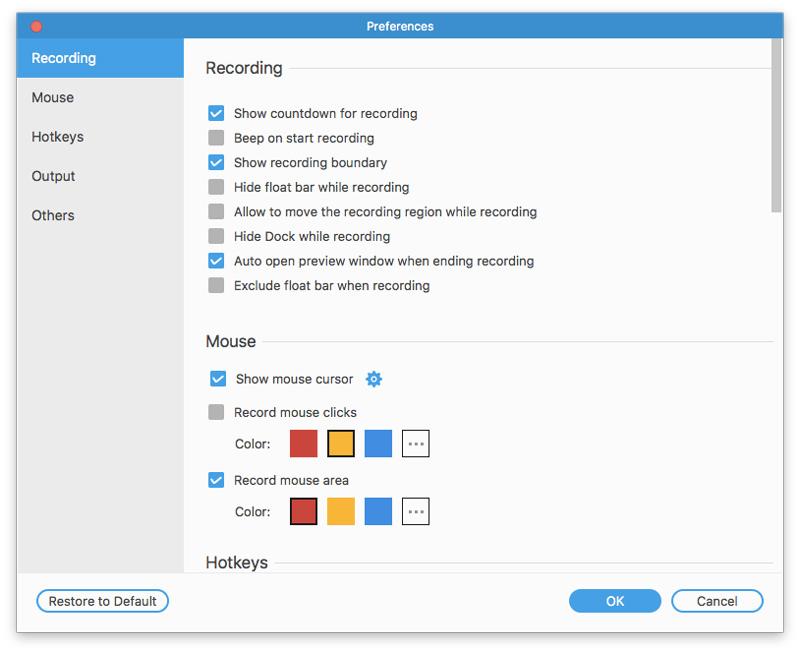
4 단계: 클릭 REC Facetime 통화 녹음을 시작합니다. 클릭 편집하다 아이콘을 클릭하여 화면 그리기 도구에 액세스합니다. Facetime 녹화를 자유롭게 일시 중지하고 다시 시작할 수 있습니다. 다른 Facetime 사용자는 귀하가 Facetime 통화를 녹음하는 것을 알지 못합니다.
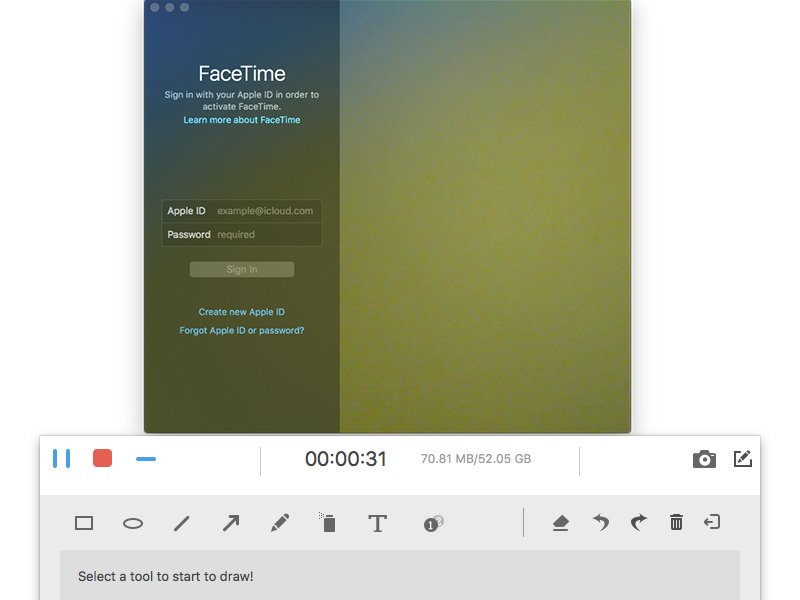
5 단계: 빨간색 클릭 중지 영상 통화 녹화를 중지하는 옵션. 새 창에서 클립 녹화 비디오를 다듬습니다. 그런 다음 저장 Facetime 통화 녹음을 저장합니다. 녹음 기록 창에서 Facetime 통화 녹음을 오디오와 직접 내보내거나 공유 할 수 있습니다.

QuickTime으로 Facetime 비디오 및 오디오 통화를 녹음하는 방법
QuickTime은 모든 Mac 사용자를 위한 화면 녹화 기능을 제공합니다. Mac에서 QuickTime을 사용하여 Facetime 통화를 무료로 녹음할 수도 있습니다. 문제는 QuickTime이 내부 마이크만으로 Facetime 통화를 녹음할 수 있다는 것입니다. Mac에서 QuickTime으로 라이브 오디오를 녹음하는 것은 지원되지 않습니다.
1 단계: Mac에서 QuickTime을 엽니 다. 고르다 새로운 화면 녹화 상단의 파일 드롭 다운 목록에서.
2 단계: 빨간색 아이콘 옆에있는 아래쪽 화살표를 펼칩니다. 고르다 내부 마이크 당신의 목소리를 녹음합니다. 다른 사람을 Facetime하기 위해 음성 해설 또는 이어폰을 사용하는 경우 다음을 선택해야합니다. 외부 마이크 대신.
3 단계: Mac에서 Facetime 앱을 엽니 다. 클릭 기록 QuickTime 인터페이스의 버튼.
4 단계: Facetime 화면에 그림을 그리면 Facetime 통화 만 녹음됩니다. 그런 다음 녹음 시작 지금 Facetime 화상 통화 녹화를 시작합니다.
5 단계: Facetime 녹화를 중지하려면 녹음 중지 Mac 화면의 상단 도구 모음에서 버튼을 클릭합니다.
6 단계: 선택 저장 ~로부터 파일 드롭 다운 목록을 사용하여 Facetime 녹화 비디오를 MOV 형식으로 저장합니다.
이상 Facecam 레코더 FaceTime, WhatsApp 등의 동영상을 녹화하려면 여기를 방문하세요.
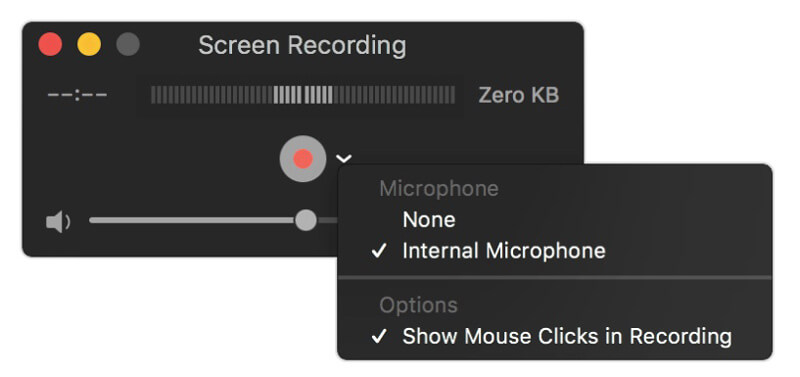
2 부 : iPhone, iPad 또는 iPod Touch에서 Facetime 통화를 녹음하는 방법
iOS 11, iOS 12 및 iOS 13 사용자의 경우 화면 녹화 기능을 사용하여 iPhone에서 직접 Facetime 통화를 녹음 할 수 있습니다. iOS 10 및 이전 사용자의 경우 iPhone 화면을 컴퓨터에 미러링 할 수 있습니다. 나중에 데스크톱 화면 레코더 소프트웨어를 사용하여 iOS 10 및 이전 버전에서 Facetime 통화를 녹음 할 수 있습니다. 실행중인 iOS 운영 체제에 관계없이 여기에서 iPhone Facetime 통화를 녹음하는 자세한 단계를 얻을 수 있습니다.
iOS 11 이상에서 Facetime 통화를 화면 녹음하는 방법
1 단계: 열기 설정 앱. 꼭지 제어 센터 다음 선택 컨트롤 사용자 지정. 아래로 스크롤하여 + 아이콘을 탭하십시오. 화면 녹화.
2 단계: iPhone 홈 화면으로 돌아갑니다. 로 이동 제어 센터 다음 선택 스크린 레코더. 고르다 마이크로폰 오디오와 함께 iPhone에서 Facetime을 기록합니다.
3 단계: 탭 기록 3 초 카운트 다운 후 iPhone에서 Facetime 통화 녹음을 시작합니다.
4 단계: 아래로 쓸어 내려라 제어 센터 그리고 선택 녹음 중지 iPhone에서 Facetime 통화 녹음을 중지합니다. 녹음 된 Facetime 통화 영상은 기본적으로 사진 앱에 있습니다.
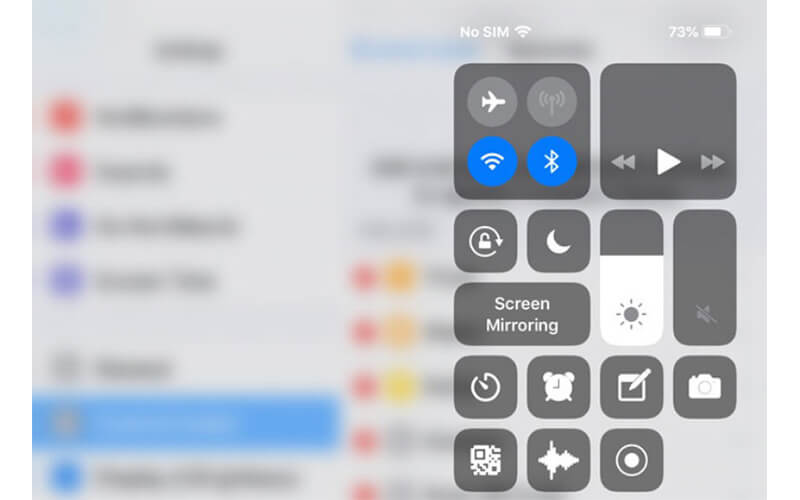
iOS 10 및 이전 버전에서 Facetime 통화를 화면 녹음하는 방법
위에서 언급했듯이 iOS 10 및 이전 사용자는 Facetime 통화 녹음을 위해 컴퓨터에서 Facetime 통화를 미러링해야합니다. 이 시간 동안 실행할 수 있습니다. Apeaksoft iOS 스크린 레코더 PC에서 Facetime을 기록합니다. Mac 사용자의 경우 Vidmore Screen Recorder 또는 QuickTime을 사용하여 Mac에서 직접 Facetime 영상 및 음성 통화를 녹화 할 수 있습니다. 이 프로그램은 Windows에서 실시간으로 Facetime 사운드 및 화면을 녹음 할 수 있습니다. 음, 프로그램 내의 모든 iOS 기기 및 버전에서 Facetime을 기록 할 수 있습니다.
링크 : https://www.apeaksoft.com/ios-screen-recorder/
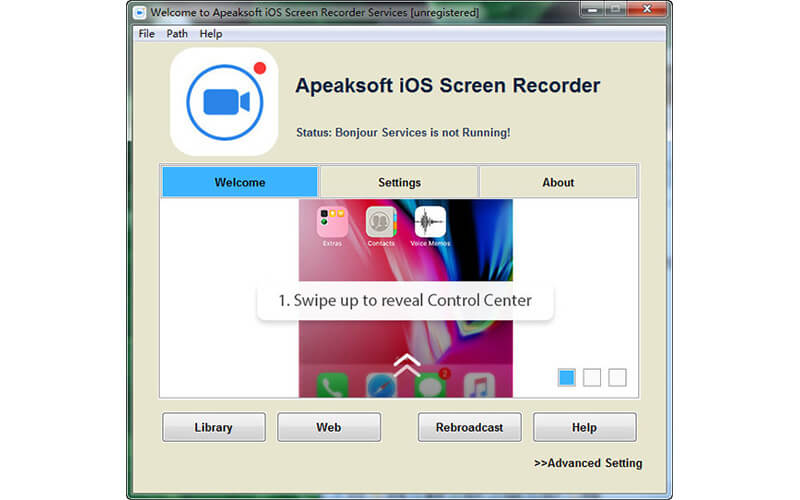
결론
대체로 위의 방법으로 Mac 및 iPhone에서 Facetime 통화를 녹음할 수 있습니다. Facetime 영상 및 음성 통화는 지연되지 않습니다. 몇 시간을 녹음해야 하는지에 상관없이 페이스타임 화면을 소리와 함께 자유롭게 녹음할 수 있습니다. 충분한 저장 공간과 배터리가 있는지 확인하십시오. Facetime 통화를 녹음하는 동안 요점을 강조해야 하는 경우 Vidmore Screen Recorder를 사용하여 실시간 그리기 도구 세트에 액세스하는 것이 좋습니다. 또한 이 프로그램은 사용자 지정 가능한 Facetime 화면 녹화 및 출력 설정을 제공합니다. 그리기 도구로 Facetime과 녹음을 동시에 하고 싶은 분들은 지금 바로 프로그램을 다운로드하여 사용해 보세요.


